Comment utiliser un écran vert dans OBS

Lors de la diffusion avec OBS, vous souhaiterez peut-être retoucher votre arrière-plan. Cela garantit une toile de fond appropriée pour votre flux, le rendant attrayant.
Le service de télémétrie de compatibilité Microsoft collecte les données de votre système et les envoie à l'équipe de développement Windows. Les données envoyées à l'équipe via le service de télémétrie sont utilisées par eux pour améliorer les performances du système en corrigeant les erreurs. Comme toutes les données collectées à partir du système sont envoyées à l'équipe, les utilisateurs s'inquiètent pour la confidentialité. De plus, toutes les données sont stockées sur votre système, ce qui consomme une grande quantité d'espace disque.
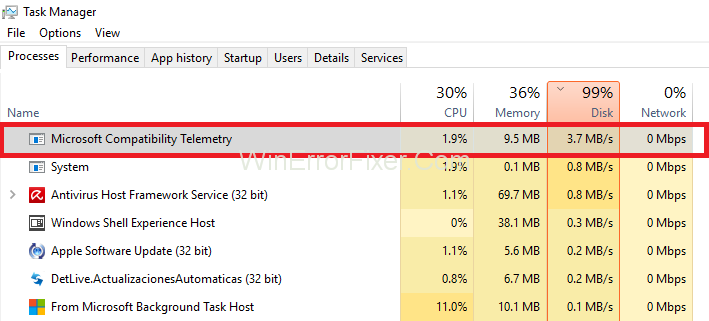
Contenu
Données collectées par le service de télémétrie de compatibilité Microsoft
Le type de système de données suivant les collecte et les envoie à l'équipe de développement :
1. Le texte que vous tapez à partir de votre clavier toutes les 30 minutes est envoyé à Team.
2. Tout ce que vous dites à Cortana leur est également transmis.
3. Transmission de tous les fichiers multimédia que vous utilisez pour équiper.
4. Transmission des détails du pilote de périphérique à l'équipe.
5. Des informations sur le matériel que vous utilisez leur sont également transmises.
Et toutes ces données sont stockées sur votre ordinateur. Ainsi, de nombreux utilisateurs sont confrontés à des problèmes d'utilisation élevée de l'espace disque.
Données qui ne sont pas collectées par le service de télémétrie de compatibilité Microsoft
Les données que cet outil ne collecte pas sont :
1. Historique de navigation de Bing.
2. Emplacement géographique.
3. Fond d'écran sur votre bureau.
Utilisation de la télémétrie de compatibilité Microsoft
1. L'outil aide à améliorer la sécurité de votre système .
2. Améliore les performances du système.
3. Empêche les attaques de virus .
Bien que cet outil soit bénéfique, certains utilisateurs souhaitent toujours le désactiver car ils pensent que cela peut entraîner une utilisation élevée du disque. Suivez donc les solutions ci-dessous pour corriger l'erreur d'utilisation élevée du disque de télémétrie de compatibilité Microsoft et désactivez-la :
Solution 1 : Désactivation de la télémétrie de compatibilité à l'aide de l'invite de commande
Vous devez suivre les étapes ci-dessous pour résoudre le problème d'utilisation élevée du disque par Microsoft Compatibility Telemetry à l'aide de l'invite de commande dans Windows 10 :
Étape 1 : Dans un premier temps, appelez la boîte de dialogue Exécuter en appuyant simultanément sur la touche Windows + R du clavier. Une boîte de dialogue d'exécution apparaîtra. Maintenant, tapez cmd dans la case. Cliquez ensuite sur le bouton OK .
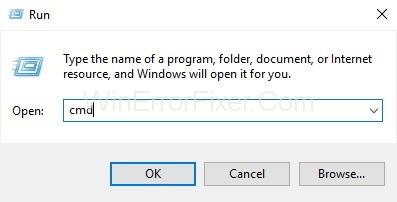
Étape 2 : Maintenant, ouvrez cmd en tant qu'administrateur en appuyant simultanément sur les touches Ctrl + Maj + Entrée du clavier.
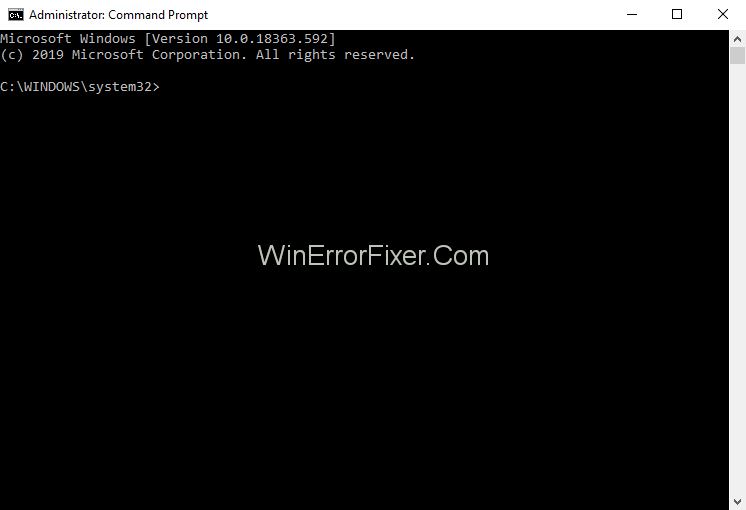
Étape 3 : L'étape suivante consiste à entrer les commandes suivantes, une par une dans cmd. Appuyez également sur Entrée après chaque commande :
sc delete DiagTrack
sc delete dmwappushservice
echo "" > C:\ProgramData\Microsoft\Diagnosis\ETLLogs\AutoLogger\AutoLogger-Diagtrack-Listener.etl
reg add "HKLM\SOFTWARE\Policies\Microsoft\Windows\DataCollection" /v AllowTelemetry /t REG_DWORD /d 0 /f
Solution 2 : Désactivation de la télémétrie de compatibilité Microsoft en supprimant « CompatTellRunner.exe » avec les droits du propriétaire
Étape 1 : Tout d'abord, vous devez vous connecter à votre ordinateur avec un compte utilisateur doté de privilèges administratifs .
Étape 2 : Appuyez simultanément sur la touche Windows + R de votre clavier pour ouvrir la boîte de dialogue Exécuter. Tapez maintenant C:\Windows\System32 dans la zone d'exécution. Ensuite, cliquez sur le bouton OK .
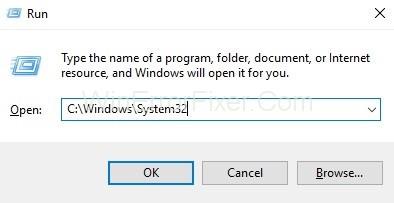
Étape 3 : Une nouvelle fenêtre affichant les répertoires apparaîtra. Faites défiler vers le bas jusqu'à ce que vous trouviez un fichier nommé CompatTelRunner .
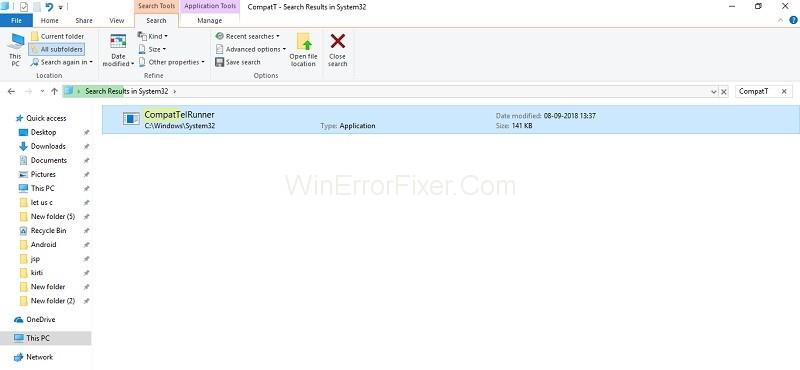
Étape 4 : Maintenant, faites un clic droit dessus. Choisissez ensuite l'option Propriétés .
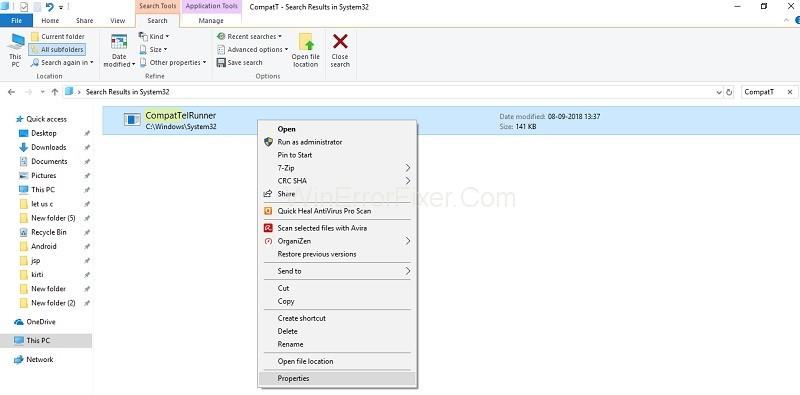
Étape 5 : La fenêtre contextuelle des propriétés de CompatTelRunner apparaîtra. Maintenant, allez dans l' onglet Sécurité . Après cela, cliquez sur le bouton Avancé en bas.
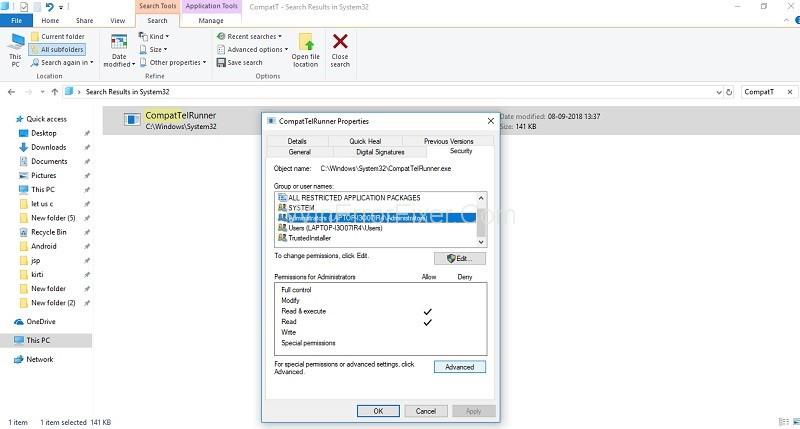
Étape 6 : Une nouvelle fenêtre apparaîtra. Accédez à l' onglet Propriétaire . Vous devez maintenant sélectionner le bouton Modifier en bas.
Étape 7 : La fenêtre d'édition apparaîtra, sélectionnez les administrateurs, puis cliquez sur le bouton Appliquer . Ensuite, cliquez sur le bouton OK pour enregistrer les modifications apportées.
Étape 8 : Une invite apparaîtra vous demandant de fermer la fenêtre Propriétés. Vous devez cliquer sur le bouton OK . Maintenant, vous êtes le propriétaire de ce fichier.
Étape 9 : Maintenant, pour supprimer le fichier, modifiez l'autorisation des données. Alors, faites un clic droit sur CompatTelRunner. Ensuite, choisissez Propriétés.
Étape 10 : Allez dans l' onglet Sécurité puis cliquez sur le bouton Avancé . Maintenant, sélectionnez l' onglet Autorisations . Et puis, sélectionnez votre compte administrateur.
Étape 11 : Cliquez maintenant sur le bouton Modifier les autorisations . Après ce double-clic sur Type permet, il affichera la liste des autorisations liées à un fichier spécifique, et vous devez cocher la case Supprimer l'autorisation.
Étape 12 : La dernière étape consiste à revenir au dossier System32 . Maintenant, vous pouvez supprimer le fichier CompatTelRunner.exe pour désactiver la télémétrie.
Solution 3 : Désactiver le fichier 'CompatTelRunner.exe' du planificateur de tâches
CompatTelRunner.exe est un fichier exécutable utilisé pour exécuter l'outil de télémétrie. Donc, pour le désactiver, suivez les étapes ci-dessous :
Étape 1 : Pour commencer, appuyez collectivement sur la touche Windows + R de votre clavier pour ouvrir la boîte de dialogue Exécuter. Tapez maintenant taskschd.msc dans la zone Exécuter. Ensuite, vous devez cliquer sur le bouton Ok .
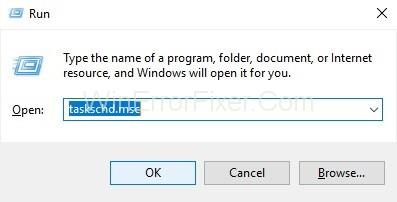
Étape 2 : La fenêtre Planificateur de tâches apparaîtra. Cliquez sur Bibliothèque du planificateur de tâches. Maintenant , développez-le.
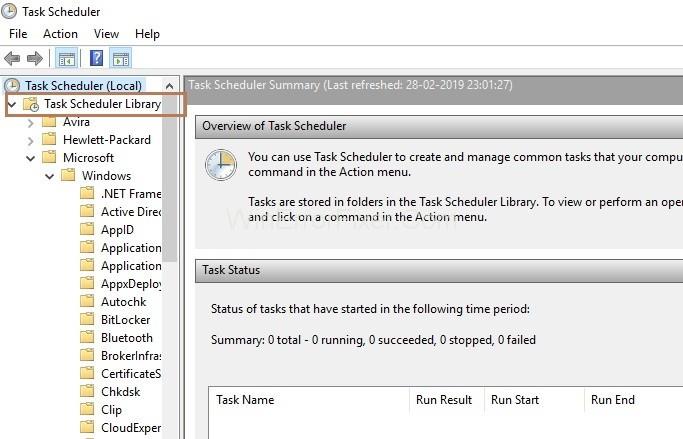
Étape 3 : Maintenant, cliquez sur le dossier Microsoft pour le développer davantage. Ensuite, développez le dossier Windows .
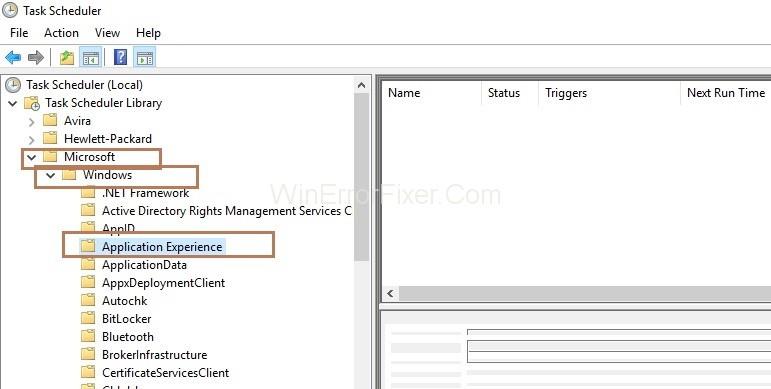
Étape 4 : Vous verrez le dossier Application Experience ; Clique dessus. Une nouvelle fenêtre apparaîtra montrant les tâches.
Étape 5 : Recherchez la tâche « Microsoft Compatibility Appraiser ». Maintenant, vous devez faire un clic droit dessus. Après avoir cliqué dessus avec le bouton droit de la souris, sélectionnez Désactiver . Par conséquent, la télémétrie de compatibilité sera désactivée.
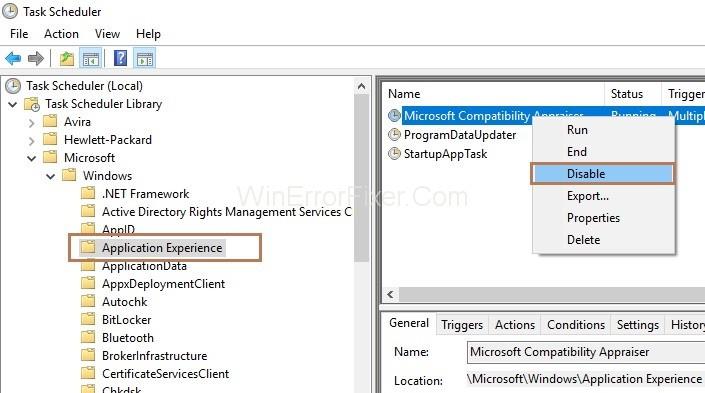
Étape 6 : La dernière étape consiste à redémarrer votre ordinateur.
Solution 4 : utilisation de l'éditeur de stratégie de groupe
Étape 1 : Appuyez sur la touche Windows + R collectivement à partir de votre clavier pour ouvrir la boîte de dialogue Exécuter. Tapez maintenant gpedit.msc dans la zone d'exécution. Ensuite, vous devez cliquer sur le bouton OK .
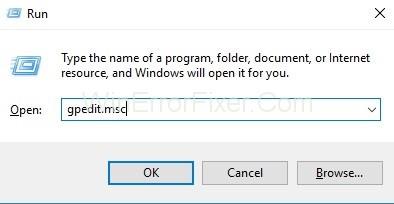
Remarque : Si vous ne parvenez pas à trouver gpedit.msc, téléchargez-le sur Internet. Ensuite, accédez au chemin C:\Windows\SysWOW64 et copiez ce qui suit à partir du chemin :
Dossiers : GroupPolicy → GroupPolicyUsers → gpedit.msc puis copiez-les à l'emplacement :
C:\Windows\System
C:\Windows\System32
Étape 2 : Développez les dossiers dans l'ordre suivant : Configuration ordinateur → Modèles d'administration → Composants Windows → Collecte de données et versions d'aperçu .
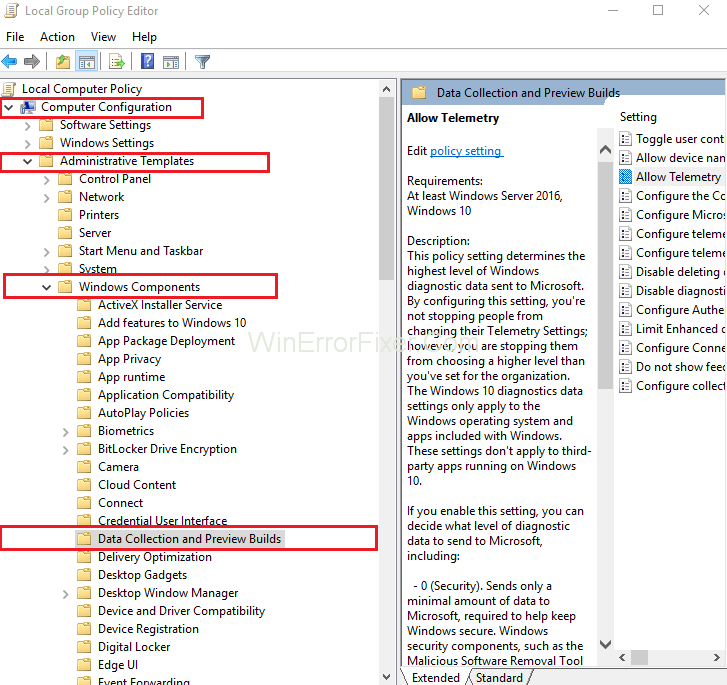
Étape 3 : Maintenant, sur le côté droit du volet, double-cliquez sur Autoriser la télémétrie .
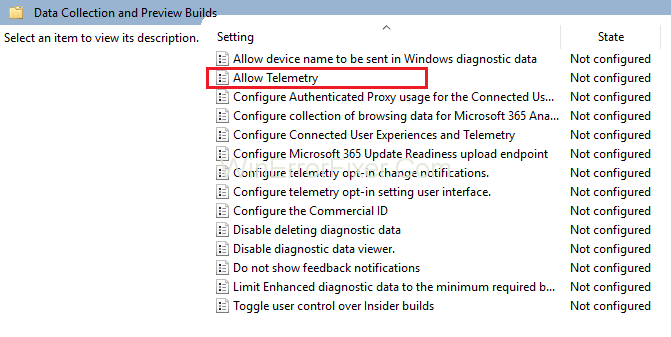
Étape 4 : Choisissez Désactivé puis cliquez sur le bouton Appliquer . Maintenant, cliquez sur le bouton OK .
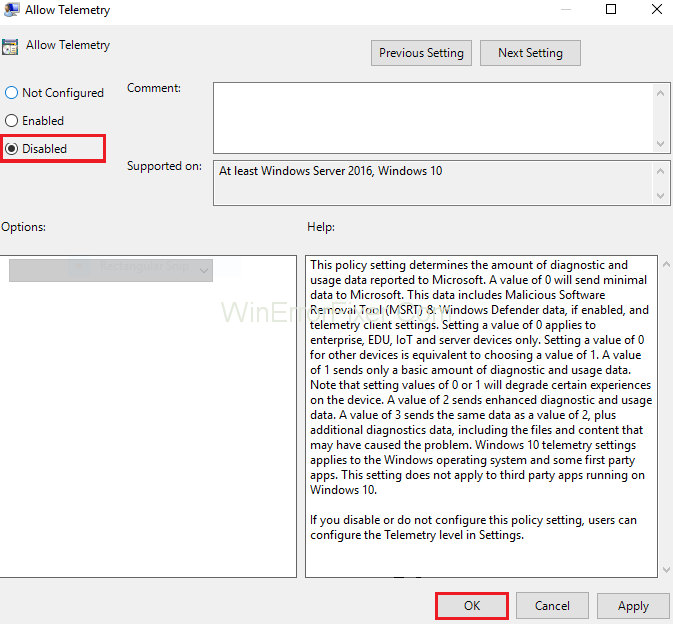
Étape 5 : La dernière étape consiste à appuyer simultanément sur les touches Ctrl + Maj + Échap de votre clavier pour ouvrir le Gestionnaire des tâches. Vérifiez maintenant si la télémétrie de compatibilité utilise l'espace disque standard.
Solution 5 : Utilisation de l'Éditeur du Registre
Étape 1 : Tout d'abord, appuyez collectivement sur la touche Windows + R de votre clavier pour ouvrir la boîte de dialogue Exécuter. Tapez maintenant regedit dans la zone Exécuter. Ensuite, cliquez sur le bouton OK .
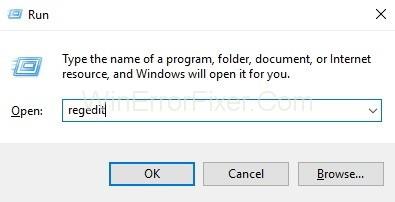
Étape 2 : Développez les dossiers un par un dans l'ordre suivant : HKEY_LOCAL_MACHINE → SOFTWARE → Policies → Microsoft → Windows → DataCollection.
Étape 3 : Maintenant, sur le côté droit du volet, double-cliquez sur Autoriser la télémétrie . Si Autoriser la télémétrie n'est pas disponible, créez-le en suivant les étapes ci-dessous :
Étape 3.1 : Tout d'abord, vous devez cliquer avec le bouton droit sur le dossier Data Collection , puis sélectionner New . Choisissez maintenant la valeur DWORD (32 bits). Enfin, nommez-le Autoriser la télémétrie.
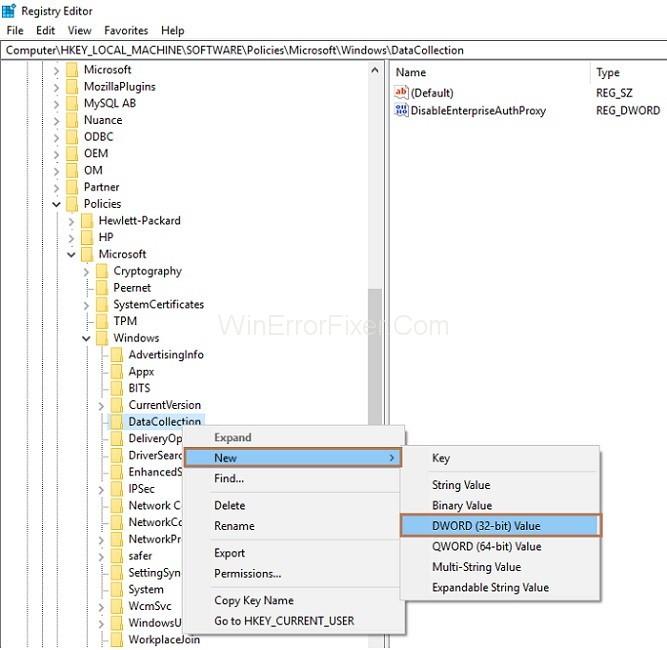
Étape 4 : L'étape suivante consiste à définir les données de la valeur sur 0. Maintenant, cliquez sur le bouton OK .
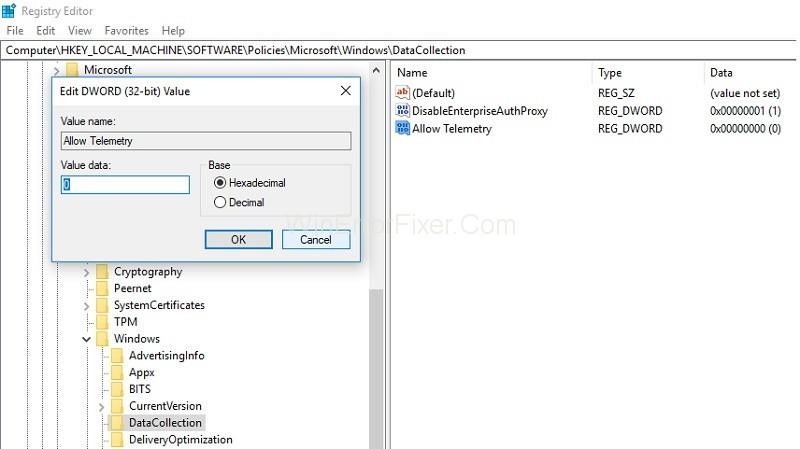
Étape 5 : La dernière étape consiste à appuyer simultanément sur les touches Ctrl + Maj + Échap de votre clavier pour ouvrir le Gestionnaire des tâches et vérifier si le problème « Microsoft Compatibility Telemetry High Disk Usage » est résolu ou non.
Messages similaires :
Conclusion
Par conséquent, Microsoft Compatability Telemetry est un outil qui collecte des données et les envoie à l'équipe de développement afin que les problèmes/bogues puissent être corrigés. De plus, si vous souhaitez le désactiver, vous pouvez le faire rapidement. Il ne collectera alors pas les données et une grande quantité d'espace disque sera disponible.
C'est ainsi que vous pouvez corriger l'utilisation élevée du disque par télémétrie de compatibilité Microsoft sur Windows 10, mais si vous avez encore quelque chose en tête concernant ce didacticiel, n'hésitez pas à le demander dans la section des commentaires.
Lors de la diffusion avec OBS, vous souhaiterez peut-être retoucher votre arrière-plan. Cela garantit une toile de fond appropriée pour votre flux, le rendant attrayant.
Chaque élément joue un rôle important dans l'amélioration de l'expérience de jeu du joueur. Cela est particulièrement vrai pour les jeux de rôle (RPG) comme « Diablo 4 ».
Il n'y a rien de pire que d'allumer votre ordinateur Windows et de constater que votre appareil ne fonctionne pas comme prévu. Par exemple, lorsque vous ne pouvez même pas vous connecter
Windows Defender est un outil antivirus gratuit, intégré et complet offrant une protection fiable. Cependant, son utilisation présente certains inconvénients. C'est
La carte réseau du système d'exploitation Windows est un périphérique essentiel qui garantit le bon fonctionnement des connexions réseau. Puisque la carte réseau reçoit
Même si vous utilisez Windows depuis longtemps, vous pouvez parfois rencontrer des problèmes qui nécessitent l'assistance d'un expert. Que vous soyez confronté
Le code enfoui dans Windows 10 nous a peut-être fourni davantage de preuves suggérant que Microsoft travaille sur un Surface Phone. Ce n'est pas la première fois que des rumeurs font état d'un tel
Voulez-vous connecter deux AirPod à un PC Windows ou à un Mac à la fois ? Suivez les didacticiels utiles de cet article pour vous connecter.
Si Wallpaper Engine ralentit votre PC en raison de l'utilisation élevée du processeur, il est essentiel de modifier vos paramètres de qualité. De cette façon, vous réduirez le
Il y a peu de choses plus frustrantes que de se retrouver exclu de votre réseau Internet. Si vous n'avez pas noté le mot de passe, vous risquez de perdre l'accès
Baldur's Gate 3 vous propose une série d'expéditions qui vous mèneront à travers Faerûn et jusqu'à Baldur's Gate éponyme. Ces quêtes sont le pilier de
Voici l'emplacement du fond d'écran Windows pour Windows 8 et 10, afin que vous puissiez utiliser ces images haute résolution avec d'autres appareils ou des versions plus anciennes de Windows.
« Baldur's Gate 3 » (BG3) est un jeu de rôle (RPG) captivant inspiré de Donjons et Dragons. C'est un jeu complet impliquant d'innombrables quêtes secondaires
Si vous souhaitez prendre des photos avec votre PC Windows 10, vous devrez d'abord tester la fonction de l'appareil photo. Que vous souhaitiez simplement prendre quelques selfies pour
Microsoft a toujours rendu Windows disponible dans plusieurs éditions, qu'il s'agisse d'Étudiant et Enseignant, Famille ou Windows 7 et Vistas Ultimate. Windows 10 n'est pas
Une fois que votre ordinateur commence à être lent, c'est le signe que vous devez libérer de l'espace. Habituellement, la suppression des fichiers temporaires est un excellent point de départ.
Le très attendu « Skyrim dans l’espace », comme l’appelait Todd Howard lui-même, est enfin sorti. Le nouveau RPG de science-fiction de Bethesda Game Studios vous offre
Comment corriger l'erreur Outlook 0x800CCC90 lors de la réception d'e-mails sous Windows.Lors de l'envoi et de la réception d'e-mails à partir du client Microsoft Outlook, vous pouvez rencontrer l'erreur 0x800CCC90. Ci-dessous l'original
Instructions pour écouter de la musique lors du pliage de l'ordinateur portable sous Windows 10. Pour aider tout le monde à suivre facilement les étapes pour écouter de la musique après avoir plié l'ordinateur portable, aujourd'hui WebTech360
Résumé des raccourcis des applications Films et TV sur Windows 10, Résumé des raccourcis des applications Films et TV sur Windows 10 pour vous offrir une expérience formidable. Peut être


















